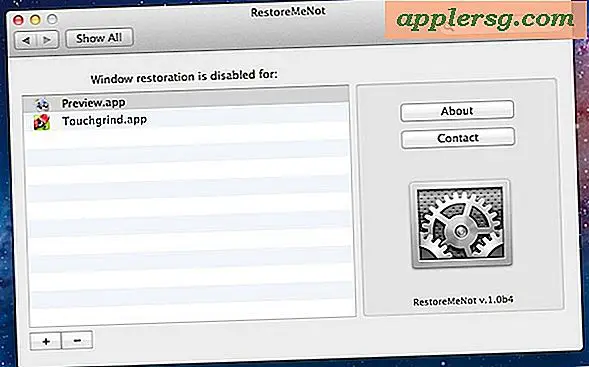Een e-mailsysteem maken
Bij het opzetten van een e-mailsysteem voor uw kleine bedrijf is het eerst noodzakelijk dat u ervoor zorgt dat de e-mails er professioneel uitzien en niet afkomstig zijn van persoonlijke accounts. Er zijn veel soorten online software die kunnen worden gebruikt om een e-mailsysteem voor uw kleine bedrijf op te zetten. Het Gmail-systeem voor het maken van e-mails voor kleine bedrijven is echter een eenvoudige en zeer effectieve methode om te organiseren hoe u uw zakelijke relaties online onderhoudt. In feite is dit systeem het antwoord bij het beheren van meerdere e-mailaccounts voor uw bedrijf.
Stap 1
Stel een Gmail-account in om al je zakelijke e-mailaccounts naar dat ene e-mailaccount te kunnen doorsturen.
Stap 2
Programmeer uw zakelijke e-mails (als ze zijn verbonden met typische webhostingprogramma's zoals SiteGround, GoDaddy, Bluehost of Yahoo Webhosting) waarvan de hostsites bestaan uit een CPanel-systeem waarmee u kunt inloggen en de doorstuuroptie kunt instellen in het gedeelte met e-mailbeheer voor welke e-mails u ook wilt doorsturen naar uw nieuwe Gmail-account.
Stap 3
Voeg uw zakelijke e-mailaccounts toe aan uw nieuwe Gmail-account als onderdeel van het configuratieproces voor het doorsturen van de e-mail. Klik eerst op instellingen, dan op het tabblad accounts en klik vervolgens op "een ander e-mailadres toevoegen". Voer de naam in van de e-mail die je mensen wilt laten zien in de pop-up en klik vervolgens op 'verificatie verzenden'. Controleer de verificatie-e-mail die naar uw inbox is verzonden en klik op bevestigen en blijf dit doen voor al uw zakelijke e-mailaccounts.
Stap 4
Ontwikkel een label voor elk van uw e-mailadressen dat zal dienen als het equivalent van een bestandsmapsysteem. Klik eerst op instellingen en vervolgens op het tabblad labels en typ de labels voor elke e-mail.
Stap 5
Stel een e-mailfiltersysteem in om goed te kunnen classificeren waar elke nieuwe e-mail naartoe gaat wanneer deze wordt doorgestuurd naar het Gmail-account. Klik nogmaals op instellingen en klik op het tabblad filters en maak een nieuw filter aan. Voer de volledige naam van het zakelijke e-mailaccount in het veld 'Aan' in en klik op 'Volgende stap'. Vink het vakje aan met de naam "Het label toepassen" en klik op "Filter maken".
Stap 6
Programmeer Gmail om te reageren op het juiste e-mailadres om een professionele uitstraling te blijven geven, anders worden uw standaardnaam en e-mailadres gebruikt, wat het doel van het opzetten van uw zakelijke e-mailsysteem tenietdoet.
Voer een diagnostische controle van uw nieuwe e-mailsysteem uit en controleer of al uw updates werken en klaar zijn voor actie.